Если пропал значок звука на панели Windows 10 то возможно его отключила какая-нибудь программа или сама система из-за какого-нибудь конфликта. Можно попытаться его восстановить одним из следующих способов в зависимости как он был отключён.
Через параметры
Наводите курсор на любое свободное место на панели задач и нажимаете правую кнопку мыши.

Откроется контекстное меню в котором выбираете самый нижний пункт Параметры панели задач нажав на него левой кнопкой мыши. В открывшихся параметрах в правой части находите первый пункт Выберите значки, отображаемые в панели задач и второй пункт Включение и выключение системных значков.

Наводите курсор сначала на первый пункт и нажимаете левую кнопку мыши.

В открывшемся окне находите пункт Громкость и наводите курсор на включатель в виде ползунка. Чтобы включить его нажимаете левую кнопку мыши и ползунок станет цветным или по умолчанию синим и вместо Выкл отобразится Вкл. Затем вверху нажмите левой кнопкой мыши на стрелочку влево.

После этого ищите второй пункт и повторяете те же самые действия то есть нужно переключить Громкость в положение Вкл.
Через Редактор локальной групповой политики
На клавиатуре одновременно нажимаете сразу две клавиши WIN+R.

Откроется окно Выполнить. В это окно вписываете команду gpedit.msc и жмёте ОК.

В левой части Редактора локальной групповой политики открываете Конфигурация пользователя — Административные шаблоны — Меню «Пуск» и панель задач. Наводите курсор на последний пункт и нажимаете левую кнопку мыши. В правой части находите пункт Удалить значок регулятора громкости и наводите на него курсор. Нажав правую кнопку мыши выбираете пункт Изменить.

В открывшемся окне ставите точку у пункта Не задано и жмёте ОК. После этого все окна нужно закрыть, а чтобы отобразился в Windows 10 значок звука на панели задач необходимо будет перезагрузить компьютер.
Через Редактор реестра
На клавиатуре одновременно нажимаете сразу две клавиши WIN+R.
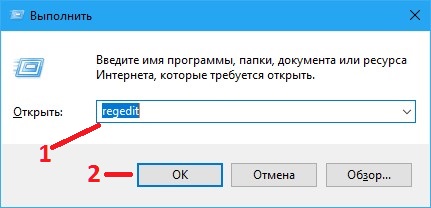
Откроется окно Выполнить. В это окно вписываете команду regedit и жмёте ОК.

В левой части редактора реестра открываете Компьютер\HKEY_CURRENT_USER\Software\Classes\Local Settings\Software\Microsoft\Windows\CurrentVersion\TrayNotify. Наводите курсор на последний пункт и нажимаете левую кнопку мыши. В правой части находите пункт IconStreams и наводите на него курсор. Нажав правую кнопку мыши выбираете пункт Удалить. Затем закрываете все окна и перезагружаете компьютер. После этого значок громкости на виндовс 10 отобразится на панели задач.